Nếu bạn đang gặp vấn đề với các hình ảnh định dạng HEIC của iPhone khi chuyển sang các thiết bị khác, thì đây là giải pháp.
Bắt đầu từ iOs 11 và đến nay là iOS 13, Apple vẫn giữ nguyên định dạng hình ảnh của iPhone là HEIC thay vì JPEG. Đây là cách giảm dung lượng hình ảnh mà không ảnh hưởng đến chất lượng giúp người dùng có thể lưu trữ thoải mái hơn.
Bạn đang đọc: Thủ thuật chuyển hình ảnh định dạng HEIC sang JPEG trên iPhone
Tuy nhiên, các hình ảnh HEIC lại gặp vấn đề khi đây là định dạng chưa được hỗ trợ phổ biến. Và đó là nguyên nhân dẫn đến khó khăn khi chuyển file sang một thiết bị không hỗ trợ, họ phải chuyển thủ công từ HEIC sang JPEG rất rắc rối.
Đến thời điểm hiện tại có rất nhiều cách để chuyển đổi file HEIC sang JPEG và đây là cách đơn giản và dễ thực hiện nhất cho người dùng iPhone trên iOS 13.
Chuyển mặc định chụp hình HEIC sang JPEG
Đối với người dùng có bộ nhớ iPhone lớn và muốn mặc định hình ảnh là JPEG thì có thể thực hiện theo cách sau:
Đầu tiên bạn chọn Setting> chọn Camera >chọn Format
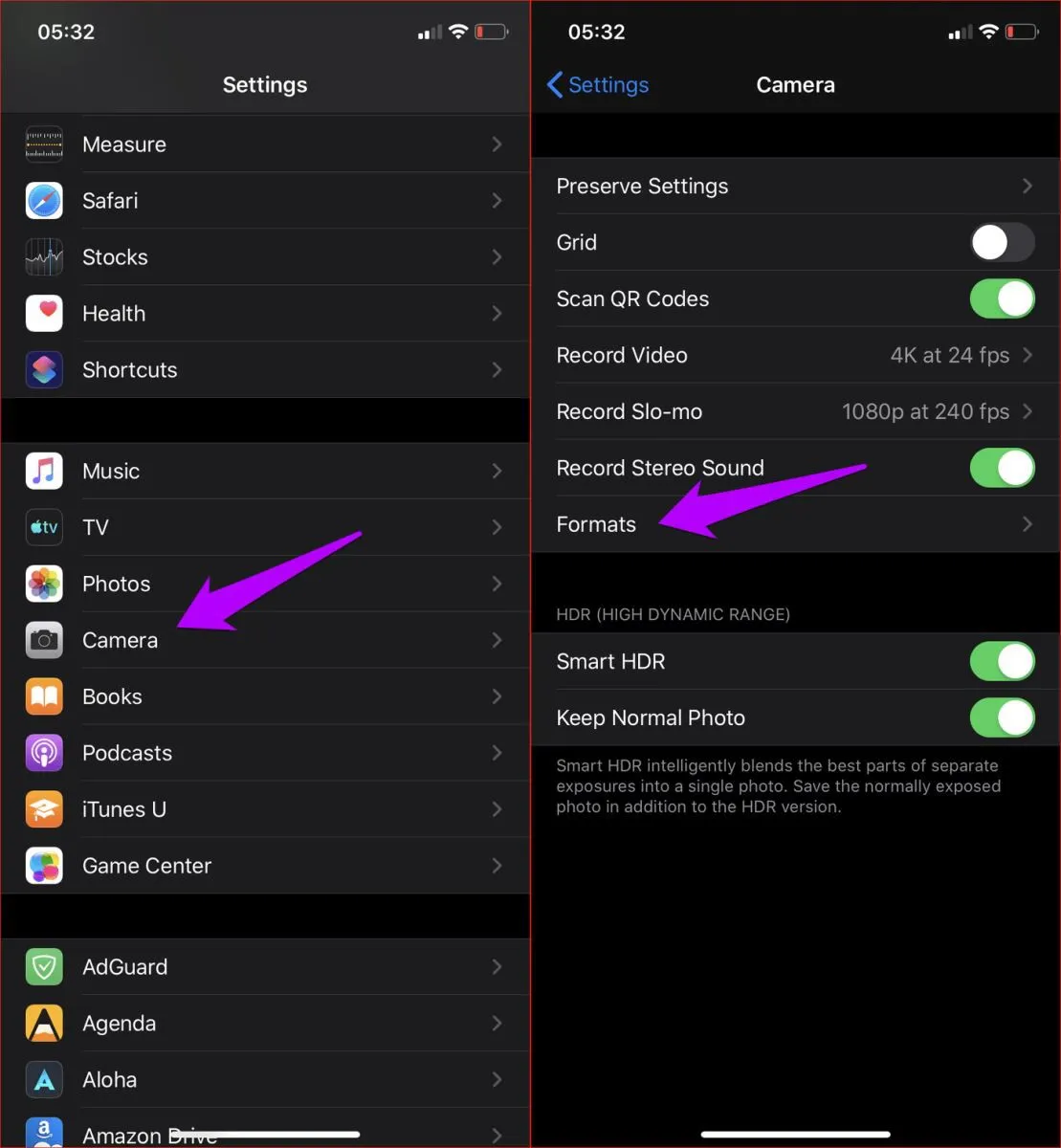
Trong Camera Capture > chọn Most Compatible
Tìm hiểu thêm: Bật mí cách in 2 mặt trên máy in 1 mặt siêu dễ, tiện lợi không thể bỏ qua cho dân văn phòng
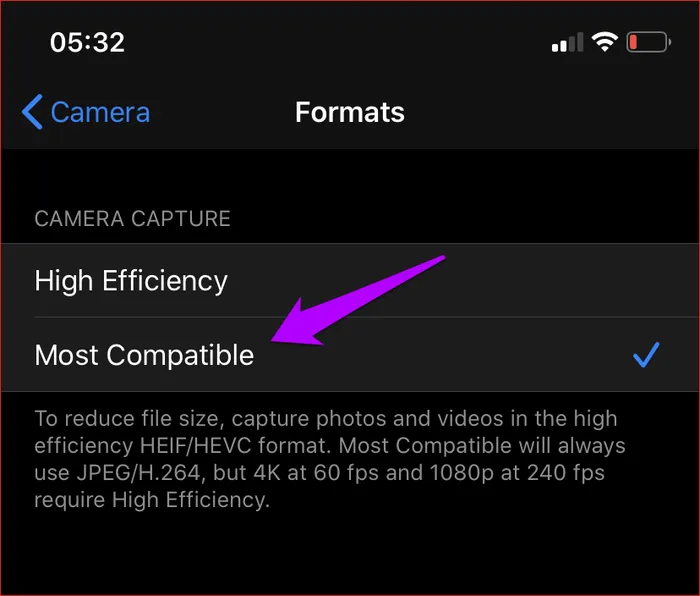
Chuyển HEIC sang JPEG khi sao lưu ảnh sang các thiết bị khác
Đây là cách thông dụng dành cho iPhone có dung lượng ít và phải để mặc định HEIC. Thực hiện theo cách này, bạn vẫn có những tấm hình JPEG khi chuyển sang các thiết bị khác như Windows, macOS. Bạn chọn Setting> chọn Photo> chọn Automatic.
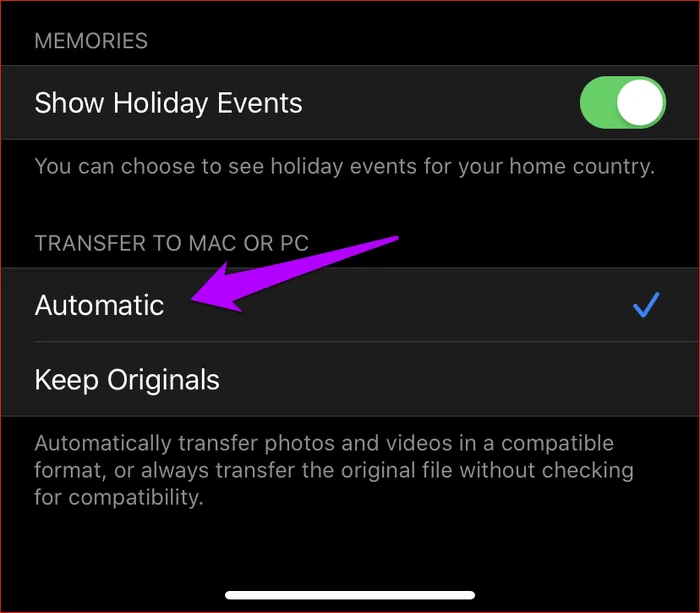
>>>>>Xem thêm: Cách tải và cài đặt Mocha cho máy tính vô cùng đơn giản và nhanh chóng
Theo Guidingtech

